Come abilitare e disabilitare la denominazione delle finestre in Google Chrome
Google Chrome è il browser web numero 1 per un motivo perché il gigante della ricerca ha sempre fatto ciò che è necessario per portare l'innovazione e le funzionalità in primo piano. Uno dei più recenti è la possibilità di aggiungere nomi univoci a ciascuna finestra di Google Chrome .
Dobbiamo sottolineare che questo è qualcosa che fa parte di Flags , quindi non è facile come aprire il menu Impostazioni(Settings) per abilitarlo e disabilitarlo. Dobbiamo prima armeggiare in Flags prima di poter sfruttare al meglio ciò che Window Naming ha da offrire.
Tieni(Bear) presente che puoi anche nominare Windows in Microsoft Edge , ma dovrai far parte del programma Edge Insider affinché funzioni. Poiché è così, non discuteremo della versione Edge in questo momento poiché la procedura è simile.
Apri le bandiere di Google Chrome

OK, quindi la prima cosa che vorrai fare qui è aprire Google Chrome se non l'hai già fatto. Dopo averlo fatto, scorri quasi fino in fondo e cerca Window Naming . In alternativa, puoi premere CTRL+F per visualizzare la casella di ricerca, quindi digitare Nome finestra(Window Naming) nella casella.
Un altro modo è copiare e incollare chrome://flags/#window-naming , quindi assicurati di premere il tasto Invio(Enter) sulla tastiera quando hai finito.
Abilita o disabilita la denominazione delle finestre

Una volta lì, dovresti vedere Predefinito(Default) a destra di Nome finestra(Window Naming) . Fare(Please) clic su di esso, quindi selezionare Abilita(Enable) dal menu a discesa per attivarlo o Disabilita(Disable) per disattivarlo.
Infine, fai clic su Riavvia per chiudere e aprire automaticamente il browser con la denominazione delle finestre(Window) abilitata o disabilitata.
Come assegnare un nome a una finestra in Google Chrome
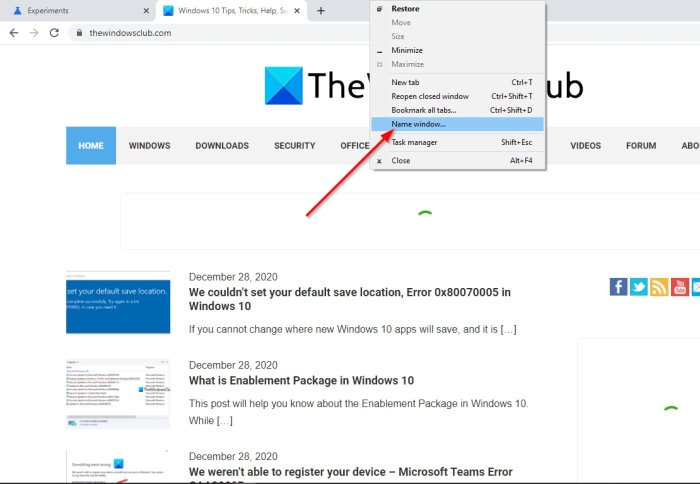
Quindi, ora che la funzione è abilitata e pronta per l'uso, discutiamo di come aggiungere un nome a una finestra in Chrome .
Quando si tratta di assegnare un nome a una finestra, fare clic con il pulsante destro del mouse sulla barra del titolo della finestra, quindi selezionare Nome finestra(Name Window) dal menu visualizzato.
Successivamente, digita il nome della finestra e completa l'attività premendo il pulsante OK .
Fallo per ogni finestra a cui vuoi aggiungere un nome. Puoi aggiungere nomi a qualsiasi numero di finestre che il tuo computer può gestire.
Related posts
Google Chrome non risponde, Relaunch ora?
Come correggere gli errori File Download su Google Chrome browser
Come cambiare Default Print Settings in Google Chrome
Come Destroy Profile su Browser Close in Google Chrome
Anna Assistant è un perfetto voice assistant per Google Chrome
Come Create and Delete Profiles nel browser Web Google Chrome
Il tuo profilo non può essere aperto correttamente in Google Chrome
Google Chrome si apre automaticamente all'avvio del PC
Download official Google Chrome Temi per il tuo browser
Tab Manager Estensioni per aumentare la produttività in Google Chrome
Google Chrome Problemi e problemi con Windows 10
Google Chrome Downloads Si è bloccato al 100%
Come disabilitare o abilitare Dark Mode in Google Chrome su Windows 10
Error Code 105 ERR_NAME_NOT_RESOLVED in Google Chrome
Fix Downloading Proxy Script error in Google Chrome
Skype Extension per Google Chrome consente di accedere a Skype per Web e altro!
Google Chrome sta aspettando la cache - cosa faccio!?
Come riparare AW, Snap! error message in Google Chrome browser
Come abilitare e utilizzare Commander feature in Google Chrome
Come accendere automaticamente Spell Checker in Google Chrome
